۲۵ ترفند برای بهترین استفاده از گلکسی S8

سامسونگ گلکسی S8 و گلکسی S8 پلاس موضوع داغترین خبرهای دنیای گوشیهای هوشمند در این روزها هستند. دیروز عرضهی جهانی این پرچمداران سامسونگ در 4 کشور دنیا آغاز شد. کمکم کاربران گوشیهای خود را تحویل میگیرند و استفاده از گلکسی S8 در دنیای واقعی آغاز شده است. خوب است که نگاه عمیقتری به گلکسی جدید بیندازیم. ما توصیههایی داریم برای اینکه چطور از این گوشی بهترین استفاده را داشته باشیم.
دو گوشی گلکسی S8 و گلکسی S8 پلاس هر دو از جدیدترین تکنولوژی استفاده میکنند. روی این دو گوشی اندروید نوقا نصب است. پیشرفتهایی در فرم منو و تنظیمات ایجاد شده است. رابط کاربری جدید این گوشی انعطافپذیرتر است و میتوانید بیشتر از قبل آن را شخصیسازی کنید.سامسونگ بر چیزهایی تمرکز کرده که برای بیشتر کاربران اهمیت دارد.
بیایید به 25 ترفند برای بهترین استفاده از گلکسی S8 نگاهی بیندازیم. امیدوارم گوشی که به دستتان رسید بتوانید بهترین استفاده را از آن ببرید.
-
می توانید چیدمان دکمههای اصلی را تغییر دهید.
به تنظیمات بروید. Display را انتخاب کنید. در Nagigation bar برای تغییر چیدمان دکمهها (Button layout): Recents – Home – Back, یا Back – Home – Recents را انتخاب کنید. این بستگی به سلیقه شما و چپ دست یا راست دست بودنتان دارد.
-
اندازهی آیکونهای صفحه خانه را تغییر دهید.
انگشتتان را روی پنل خانه نگه دارید. تنظیمات صفحه خانه برای شما نمایش داده میشود. حالا میتوانید حالت شبکهای صفحه خانه و اپلیکیشنها را انتخاب کنید.
-
میتوانید نماش یا پنهان شدن دکمههای اپلیکیشن زیر صفحه خانه را تعیین کنید.
انگشتتان را روی پنل خانه نگهدارید تنظیمات خانه را انتخاب کنید. در قسمت دکمهی اپلیکیشنها میتوانید انتخاب کنید آیکون اپلیکیشنها باشند یا نه.
-
اج پنل (Edge panel) را فعال یا غیرفعال و چپ یا راست بودن آن را انتخاب کنید.
به تنظیمات بروید. Display و بعد Edge screen را انتخاب کنید. در این قسمت میتوانید فعال یا غیرفعال بودن اج پنل را تغییر دهید. اگر این پنل فعال است میتوانید چپ یا راست بودن، اندازه و وضوح آن را تعیین کنید.
-
نمایشگر چندوظیفهای را به دو قسمت تقسیم کنید.
برای اینکه بتوانید چند صفحه مربوط به اپلیکیشنهای مختلف را همزمان روی نمایشگرتان ببینید، دکمهی برنامههای اخیر را بفشارید. بالای فریم هر برنامه و سمت چپ دکمه X یک دکمه با شکل دو مستطیل وجود دارد. این دکمه را انتخاب کنید تا حالت تقسیم نمایشگر فعال شود. وقتی یک برنامه جدید از برنامههای اخیر انتخاب کنید، اپلیکیشنی که از آن استفاده میکنید بهصورت خودکار به بالای صفحه میرود. برای اینکه از این حالت خارج شوید انگشتتان را روی خط بین دو صفحه نگه دارید و آن را به بالا یا پایین بکشید.
-
اگر تجربهی کاربری آیفون را دوست دارید، صفحه اپلیکیشنها را حذف کنید.
دکمهی خانه را نگه دارید و تنظیمات خانه را انتخاب کنید. در Home screen layout میتوانید دو گزینه را ببینید. Home screen only یا Home screen and apps screen را انتخاب کنید. برای حذف حالت کشویی Home screen only را انتخاب کنید. در این حالت تمام اپلیکیشنهای شما روی صفحه اصلی خواهند بود.
-
نور حاشیه را برای تماسهای دریافتی فعال کنید.
یکی از ویژگیهای جالب اج گلکسی نور قسمت اج آن است. S8 در حاشیه صفحه نمایشش یک انحنای بسیار ضعیف دارد. بنابراین بسیار سخت است که اثر واقعی آن را ببینید. برای فعال کردن آن به تنظیمات بروید. نمایشگر را انتخاب کنید. از منو نمایشگر اج (Edge Screen)، نور اج (Edge lighting) را انتخاب کنید. میتوانید انتخاب کنید روشنایی حاشیه گوشی چه زمانی فعال باشد.
-
چطور اسکرینشات بگیرید و چطور اسکرین شات های بلند با اسکرول کردن بگیریم.
اسکرین شات راحتترین و بهترین راه برای اشتراک گذاشتن چیزی جالب است که روی گوشی خود میبینید. شما میتوانید روی گلکسی S8 دو دکمهی پاور و قسمت پایین دکمهی صدا (volume down button) اسکرین شات بگیرید. اما چیزی که جالب است این که در گلکسی S8 میتوانید یک scrolling screenshots بگیرید. برای این کار اولی یک اسکرین شات معمول بگیرید. بعد دکمهی scrolling screenshots را از پایین صفحه انتخاب کنید. با هر بار فشردن این دکمه قسمتهای پایینتر به ادامهی اسکرین شات اضافه میشوند. این قابلیت جدید برای گرفتن تصویر از صفحات وب یا لیستهای بلند عالی است.
-
power saving را فعال کنید.
اگر میخواهید عمر باتری گوشیتان را زیاد کنید، بهتر است حالت ذخیره انرژی را فعال کنید. برای این کار به تنظیمات بروید. Device maintenance و بعد باتری را انتخاب کنید. از این قسمت میتوانید حالت متوسط، حداکثر و یا خاموش شدن آن را تعیین کنید. حالت حداکثری تغییر زیادی به وجود میآورد. بسیاری از اپلیکیشنها را غیر فعال میکند و صفحه را بسیار تاریک میکند. اما در این حالت میتوانید چند ساعت را با کمترین حالت باتری سپری کنید.
بیشتر شما احتمالا بهطور معمول حالت متوسط را ترجیح بدهید. این حالت، نور صفحه را کم و CPU را محدود میکند. گزینههایی مثل همیشه روشن بودن صفحه نمایش را نیز غیرفعال می کند.
-
برای زوم کردن کافیست دوربین را به بالا و پایین بکشید.
توصیههای جالبی در مورد دوربین S8 وجود دارد. اولین مورد این است که شما بهراحتی میتوانید با کشیدن دکمهی دوربین به بالا و پایین روی تصویر زوم کنید. این از راه قبلی که باز کردن انگشتان روی صفحه بود بسیار راحتتر است.
-
RAW / DNG تصاویر را در دوربین فعال کنید.
اگر عکسهای روشنتر با سایههای بهتری میخواهید، حالت Raw را فعال کنید. برای این کار دوربین را باز کنید. تب سایز عکس را انتخاب کنید. پایین صفحه گزینهی Save RAW and JPEG files را فعال کنید.
-
لرزش ویدئوها را بگیرید.
برای داشتن ویدئوهای ثابت خوب امکان stabilization ضروری است. برای فعال کردن این گزینه در گوشی S8 در تنظیمات دوربین Video stabilization را فعال کنید تا لرزشهای دست هنگام ضبط ویدئوها را تا حدی برطرف کند.
-
با بیکسبی خرید کنید.
بیکسبی امکانات زیادی دارد که یکی از آنها خرید کردن است. البته اگر شما هم مثل ما در ایران زندگی میکنید و نمیتوانید از آمازون خرید کنید بهتر است روی این گزینه حساب نکنید.
-
انتخاب حالتهای جالب برای اسکنر چشم
راههای امنیتی مختلفی وجود دارد که می توانید از آنها برای باز کردن قفل گوشی خود استفاده کنید. شاید جالبترین آنها اسکنر چشم باشد. ممکن است این ویژگی هیجان انگیز با نشان دادن عنبیه چشم به نظر تصویر ترسناکی داشته باشد. برای اینکه نمایش اسکنر چشم جالبتری داشته باشید میتوانید از منو تنظیمات وارد قسمت قفل و امنیت (Lock screen and security) شوید. Iris Scanner را انتخاب کنید و ماسکهای مختلف را از Preview screen mask ببینید.
-
کنترل صوتی دوربین را فعال کنید.
آیا میدانستید میتوانید دوربین را با فرمان صوتی فعال کنید؟ اگر در حال سلفی گرفتن هستید این مورد خیلی به کارتان میآید. در تنظیمات دوربین کنترل صوتی را روشن کنید. میتوانید با گفتن چیز یا Smile عکس بگیرید.
-
حالت یک دستی برای نمایشگرهای بزرگتر
نمایشگر کشیدهی S8 و S8 پلاس باعث میشود استفاده از آن با یک دست نسبتا راحت باشد. با این حال اگر ترجیح میدهید نمایشگر کوچکتری داشته باشید، در منو تنظیمات، تنظیمات پیشرفته را انتخاب کنید. در این منو حالت یک دستی (One Handed Mode) را فعال کنید. وقتی این گزینه فعال شد، با سه بار کلیک روی دکمهی خانه میتوانید سایز نمایشگر را تغییر دهید.
-
اگر اتصال ثابتی به اینترنت ندارید Wi-Fi calling را فعال کنید.
در منو تنظیمات اتصالات (Connections) را انتخاب کنید. در تنظیمات بیشتر Wi-Fi calling را روشن کنید.
-
چطور دستیار صوتی گوگل را فعال کنیم؟
بهسادگی دکمهی خانه را بفشارید و نگه دارید تا دستیار گوگل شروع به کار کند. برای استفاده از فرمان صوتی تا وقتی بیکسبی غیرفعال است بهترین گزینه همین است.
-
تمام گوشی را سرچ کنید.
پیدا کردن یک فایل یا اپلیکیشن روی گوشی S8 خود راحت و جالب است. صفحه اپلیکیشنها را باز کنید. قسمت بالای آن نوار Search phone را میبینید. برای یافتن فایل مورد نظر توی این نوار تایپ کنید. مطلب مورد نظر را از یک ایمیل گم شده هم پیدا میکند. حتی با نوشتن یک کلمه مثل dog تصاویر مرتبط با آن را در گوشی خود پیدا میکنید.
-
در تنظیمات سرچ کنید.
شاید این گزینه مشکل خیلیها را حل کرده باشد. خیلی وقتها دنبال چیزی میگردیم ولی جای دقیق آن را در منوهای تنظیمات پیدا نمیکنیم. S8 به شما این امکان را میدهد آنچه که مورد نظرتان است را در تنظیمات پیدا کنید.
-
اضافه شدن آیکون اپلیکیشنهای جدید به صفحه خانه را قطع کنید.
احتمالا شما هم با این مورد مواجه شدهاید که با دانلود اپلیکیشن جدید آیکون میانبر آن به صفحهی خانه اضافه میشود. البته که ما در صفحه اپلیکیشنها به آیکون اپ جدید نیاز داریم. ولی اضافه شدن آیکونها به صفحهی خانه، چیدمان شما را به هم میزند و صفحه را شلوغ میکند. خوشبختانه میتوانید آن را غیرفعال کنید. در اپلیکیشن پلی استور دکمهی hamburger را انتخاب کنید. به تنظیمات بروید و تیک Add icon to Home screen را بردارید.
-
اپلیکیشنها را بر اساس حروف الفبا بچینید.
این امکان بسیار ساده و کاربردی است. پیدا کردن اپلیکیشنها در لیستی مرتب شده با حروف الفبا کار شما را راحت تر خواهد کرد. برای این کار در صفحهی اپلیکیشنها در نوار بالایی سه نقطه را لمس کنید. در منو باز شده میتوانید با انتخاب Alphabetical order ترتیب اپلیکیشنها را بر اساس الفبا بچینید. در حالت Custom بر اساس زمان دانلود مرتب میشوند.
-
نمایش یا پنهان شدن نوتیفیکیشن ها را در حالت قفل بودن صفحه را تنظیم کنید.
ممکن است وقتی گوشی را روی میز رها کردهاید هرکسی بتواند نوتیفیکیشن های گوشی شما را ببیند و شاید این موضوع برای هرکسی خوشایند نباشد. در منو تنظیمات نوتیفیکیشن میتوانید متن نوتیفیکیشن ها را پنهان کنید تا فقط آیکون آن را ببینید. یا کلا نوتیفیکیشن ها را غیر فعال کنید. میتوانید تنظیمات امنی مثل اثرانگشت برای آن ایجاد کنید.
-
تنها با یک لمس گوشی را سایلنت کنید.
شما میتوانید زنگ گوشی را در گلکسی S8 بهراحتی کلید ولوم را بفشارید. آیکون اسپیکر در گوشهی چپ را لمس کنید. بهطور خودکار ویبره برای نوتیفیکیشن ها فعال ی شود.
-
برای فیلتر نور آبی در شب برنامه بگذارید.
خانواده گلکسی S8 با یک فیلتر نور آبی عرضه میشود. این امکان کاربردی سامسونگ برای این است که در شب نور آبی نمایشگر را کم کند. صفحه کمی تم زرد و نارنجی پیدا میکند. این فیلتر به کاربران کمک میکند حتی اگر قبل از خواب ساعتها با گوشی کار میکنند، خواب راحتی داشته باشند. علاوه بر این چشمها خستگی کمتری احساس میکنند. برای اینکه هر شب فیلتر آبی خودبهخود روشن شود، به تنظیمات گوشی بروید. Display را انتخاب کنید. در منو Blue Light Filter برنامهریزی Custom schedule را روشن کنید. در این تب بهراحتی میتوانید ساعت شروع و پایان حالت فیلتر آبی را مشخص کنید. گزینهی دیگری هم وجود دارد که از غروب تا طلوع آفتاب (Sunset to sunrise) این حالت را فعال میکند.
منبع: Phone Arena
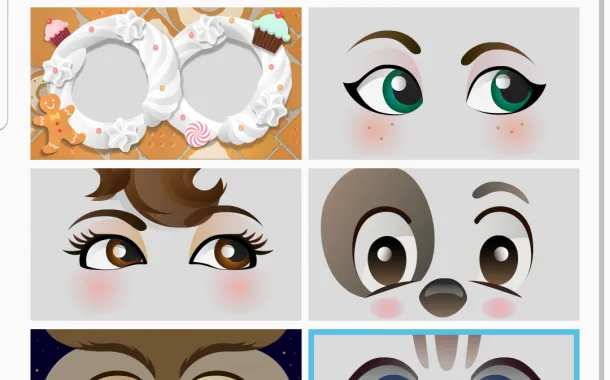
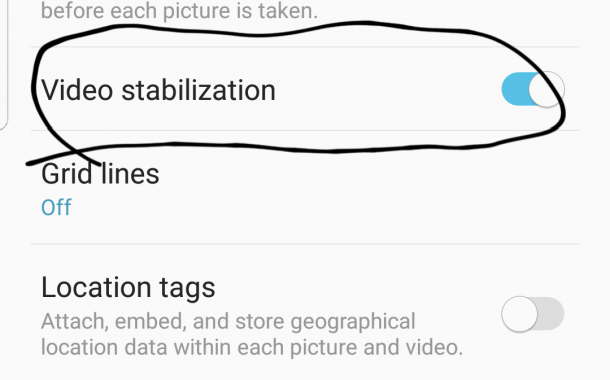
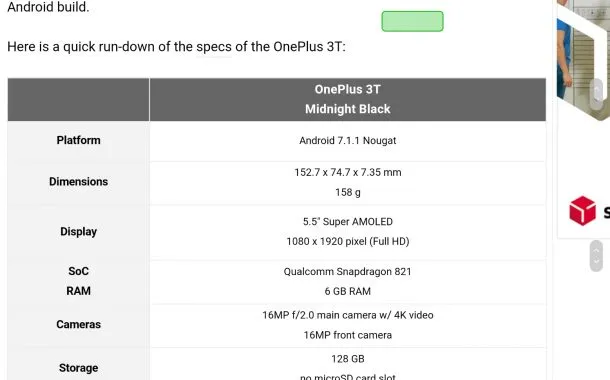
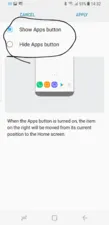
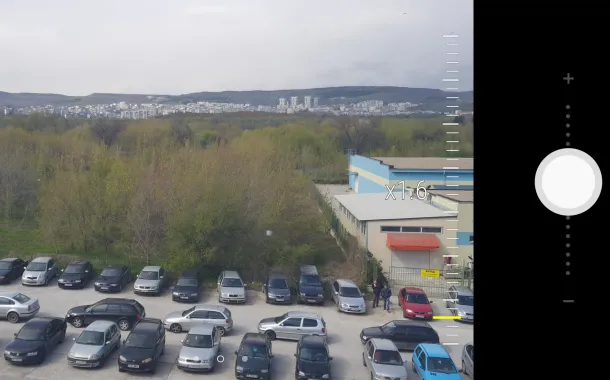
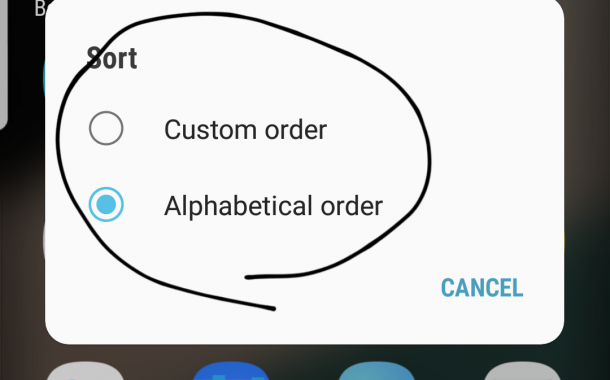
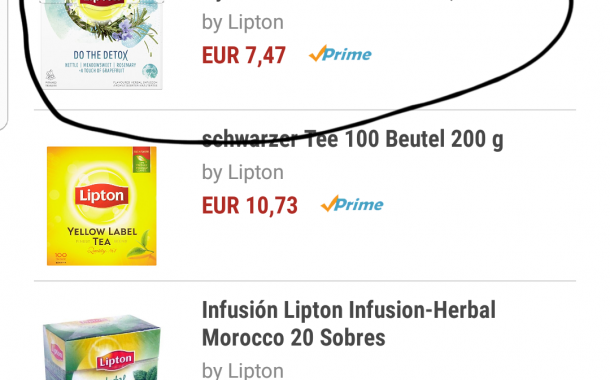
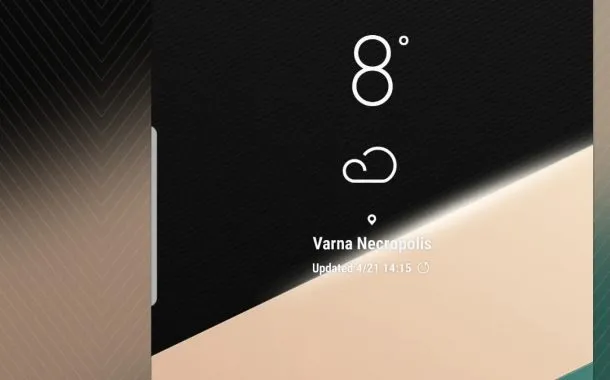
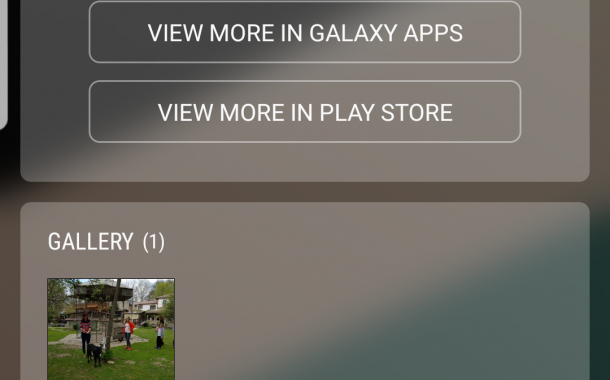
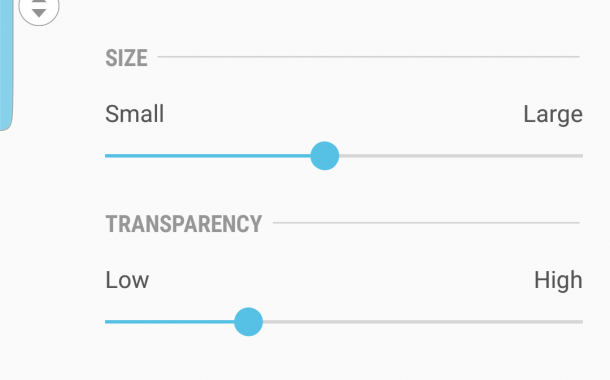

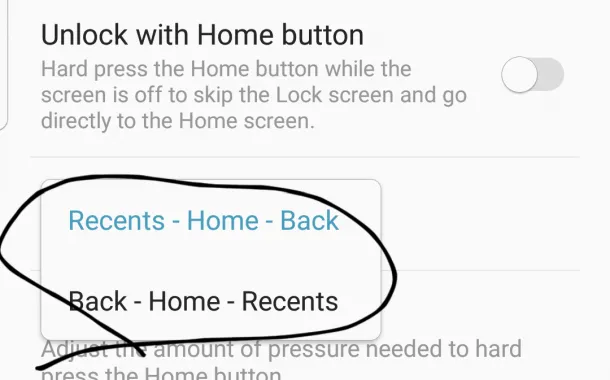



گوشی s8 هم مثل گوشی های الجی و بعضی از سری های سامسونگ امکان داره ریموت { کولر-تلویزیون-…} روش نصب بشه؟!
بدک نیس واقعا هشت ماهه دارمش ولی الان آیفون X میخوام بخرم
سلام شما گوشیتون رنگ صفحش به زردی میزنه؟ یا فقط من اینجوریم. تازه یه روزه خریدم ولی صفحم یخورده زرده انگار
خداییش عالیه من ک ۵ ماهه دارم ازش خیلی راضیم
فوق العادست ..اصلا نمیدونم چی بگم
من همه مدل گوشی داشتم ولی از هیچکدومشون ب اندازه این راضی نبودم
دست پنجشون طلا
سلام
منو بالایی گوشی در حالتی که گوشی قفل هستن فعاله و امکان استفاده ازش وجود داره ، به راحتی بدون باز کردن قفل گوشی میشه تلفن را سایلنت کرد و … که امنیت اونو پایان میاره
چطوری میتونم منو بالاییشو قفل کنم و استفاده از اون فقط در حالتی که تلفن قفل نباشه امکانپذیر باشه؟؟
ممنون
دوستان گوشی من دزدیدن اکیدی به ردیابی هست؟
سلام خسته نباشید من دو هفتس که گوشی سامسونگ گلکسی اس۸ رو گرفتم از همه چیش راضی ام فقط یه برنامشو پسند نمیکنم هر موبایل فروش یا تعمیراتی هم بردم نمیدونستن از کجاست و چطوری کنسلش کنن وقتی صفحه رو قفل میکنم بخام دوباره قفلا باز کنم یه صفحه میادش پایینش نوشته slide to unlock اینو باید بکشم که صفحه قفل بیادکه رمز بدم و باز کنم توی تنظیمات هم پیداش نکردم که غیر فعالش کنم کسی میدونه بخام این صفحه نباشه باید چیکار کنم؟
تو تنظیمات برید گزینهlock screen and security و گزینه Always on Display رو خاموش کنید